 Primeira página > Tutorial de software > 6 razões pelas quais a pesquisa visual pode não estar funcionando no seu iPhone
Primeira página > Tutorial de software > 6 razões pelas quais a pesquisa visual pode não estar funcionando no seu iPhone
6 razões pelas quais a pesquisa visual pode não estar funcionando no seu iPhone
Portanto, se você estiver tendo problemas para usar o recurso Visual Look Up no seu iPhone, aqui estão alguns motivos pelos quais ele pode não estar funcionando e o que você pode fazer para consertar.
Modelos de iPhone com suporte para pesquisa visual
Primeiro, certifique-se de verificar se o seu dispositivo está executando iOS 15 ou iPadOS 15.1 (e posterior). Para verificar, vá em Ajustes > Geral > Sobre e verifique a versão do iOS ou iPadOS. Para baixar e instalar o firmware mais recente disponível, vá para Configurações > Geral > Atualização de software.
Se o software do seu dispositivo estiver atualizado e o Visual Look Up ainda não estiver funcionando, pode ser porque o seu dispositivo não suporta o recurso. O Visual Look Up funciona apenas em dispositivos com o chip A12 Bionic ou posterior, o que significa que apenas os seguintes modelos suportam o Visual Look Up:
iPad mini, 5ª geração e posterior iPad, 8ª geração e posterior iPad Air, 3ª geração e posterior iPad Pro de 11 polegadas, todas as gerações iPad Pro de 12,9 polegadas, 3ª geração e posteriores iPhone SE (modelos 2020 e 2022) iPhone XS, iPhone XS Max e iPhone XR iPhone 11, iPhone 11 Pro e iPhone 11 Pro Max iPhone 12 , iPhone 12 mini, iPhone 12 Pro e iPhone 12 Pro Max iPhone 13, iPhone 13 mini, iPhone 13 Pro e iPhone 13 Pro Max iPhone 14, iPhone 14 Plus, iPhone 14 Pro e iPhone 14 Pro MaxSe você tem um dispositivo compatível, mas o Visual Look Up ainda não está funcionando. Aqui estão alguns possíveis motivos e soluções alternativas.
1. Você está usando um idioma não suportado
Se o Visual Look Up funcionará ou não, depende do idioma definido no seu iPhone. Portanto, se você estiver usando um idioma não suportado, o recurso não funcionará conforme esperado. Para garantir que você possa usar o recurso, altere o idioma principal do iPhone para um dos idiomas suportados atualmente.
Veja como alterar o idioma principal do seu iPhone:
Vá em Ajustes > Geral > Idioma e Região. Toque em Adicionar idioma e selecione qualquer um dos seis idiomas suportados – inglês, francês, alemão, italiano, japonês ou espanhol – e defina-o como idioma principal.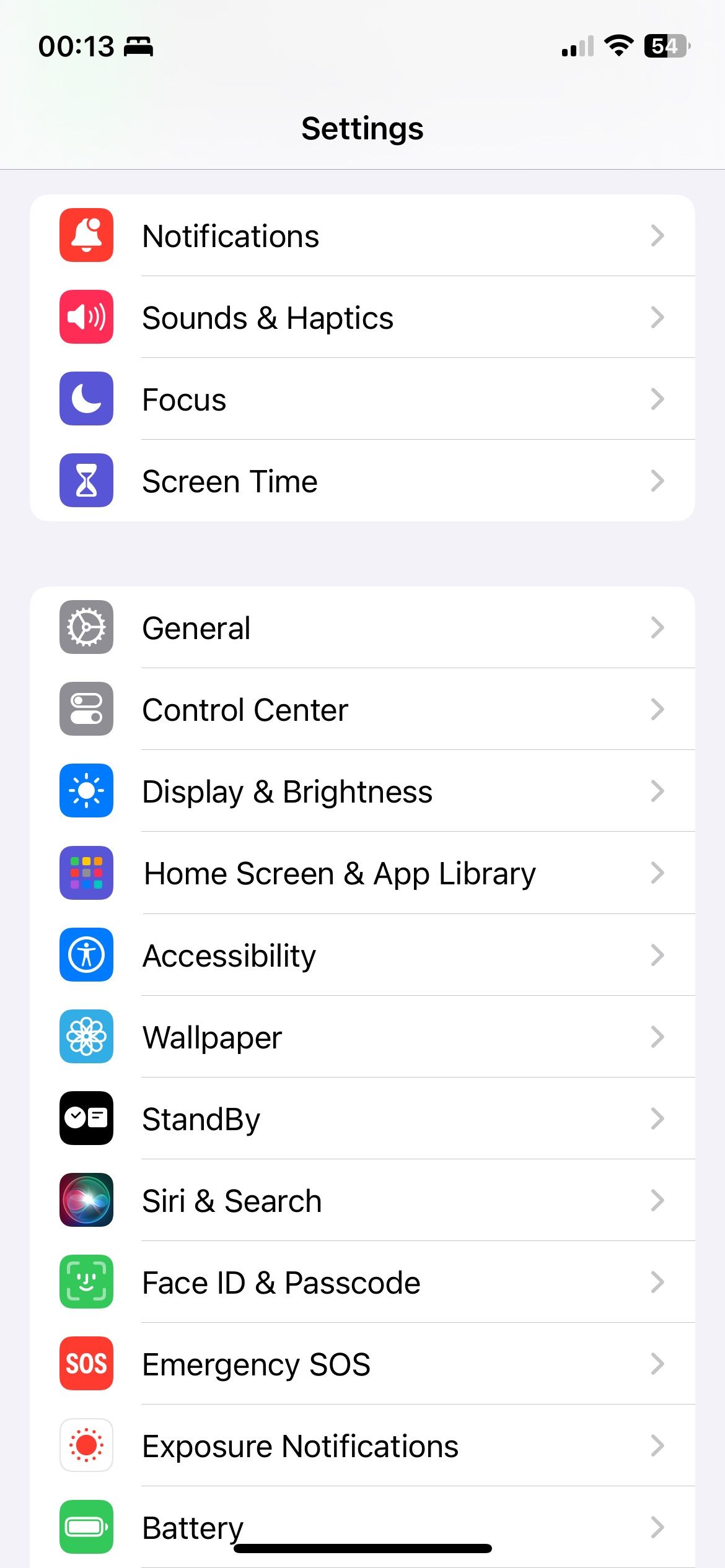
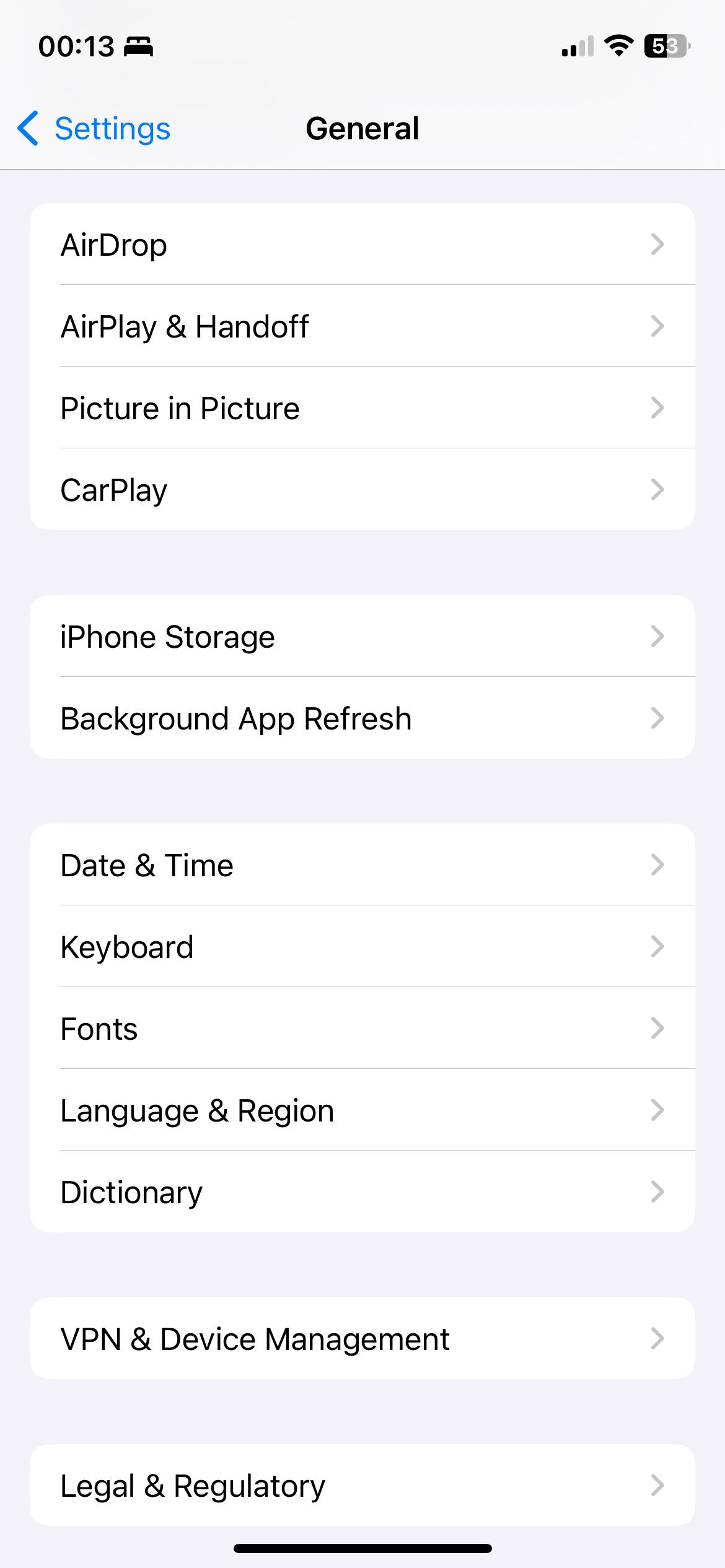
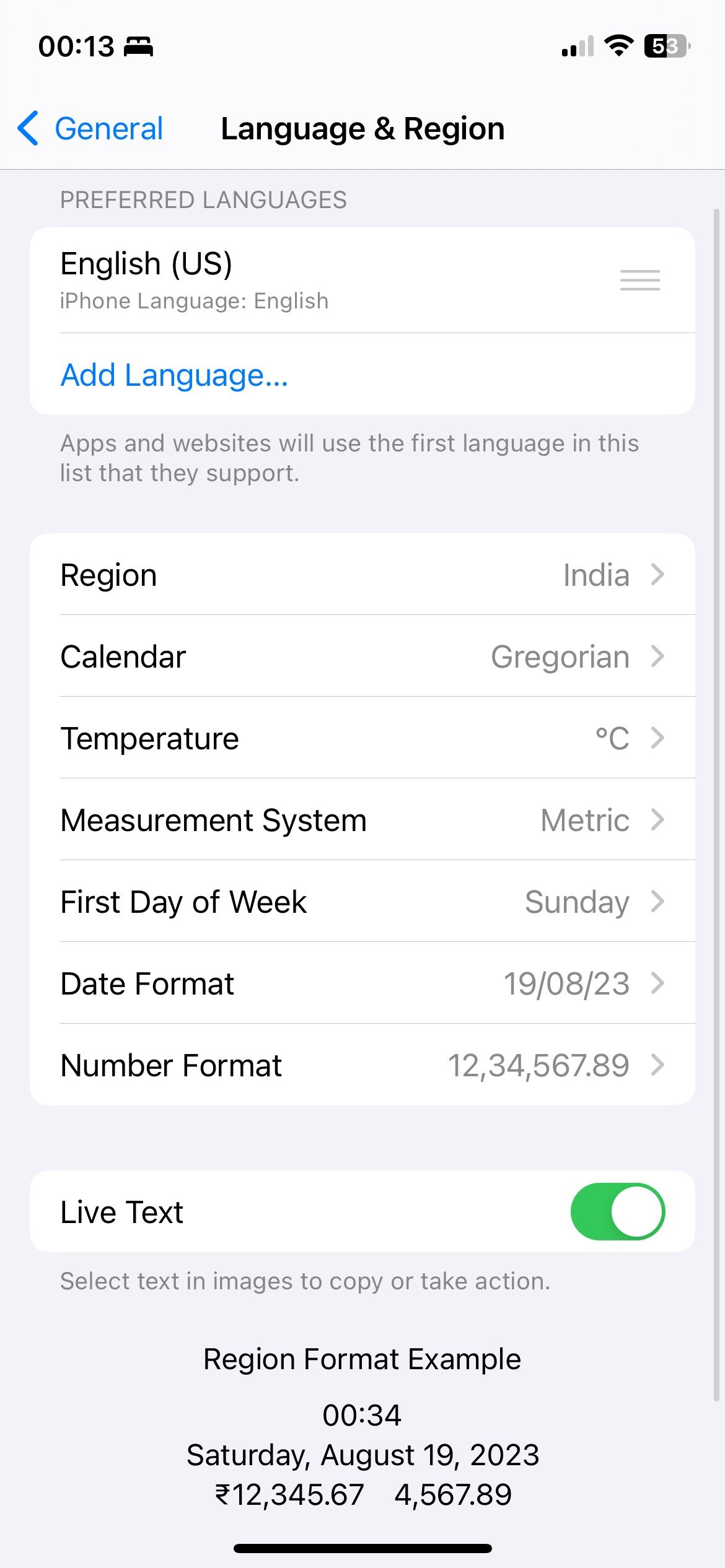
2. Siri Look Up não está ativado
Visual Look Up é muito parecido com uma nova habilidade que seu assistente virtual Siri aprendeu. Nenhum conteúdo será exibido se você não permitir que a Siri use o aprendizado no dispositivo para sugerir informações relevantes com base no uso do dispositivo. Para habilitar isso, eis o que você precisa fazer:
Vá para Configurações e role para baixo até Siri e Pesquisa. Em Conteúdo da Apple, ative a opção Mostrar na pesquisa.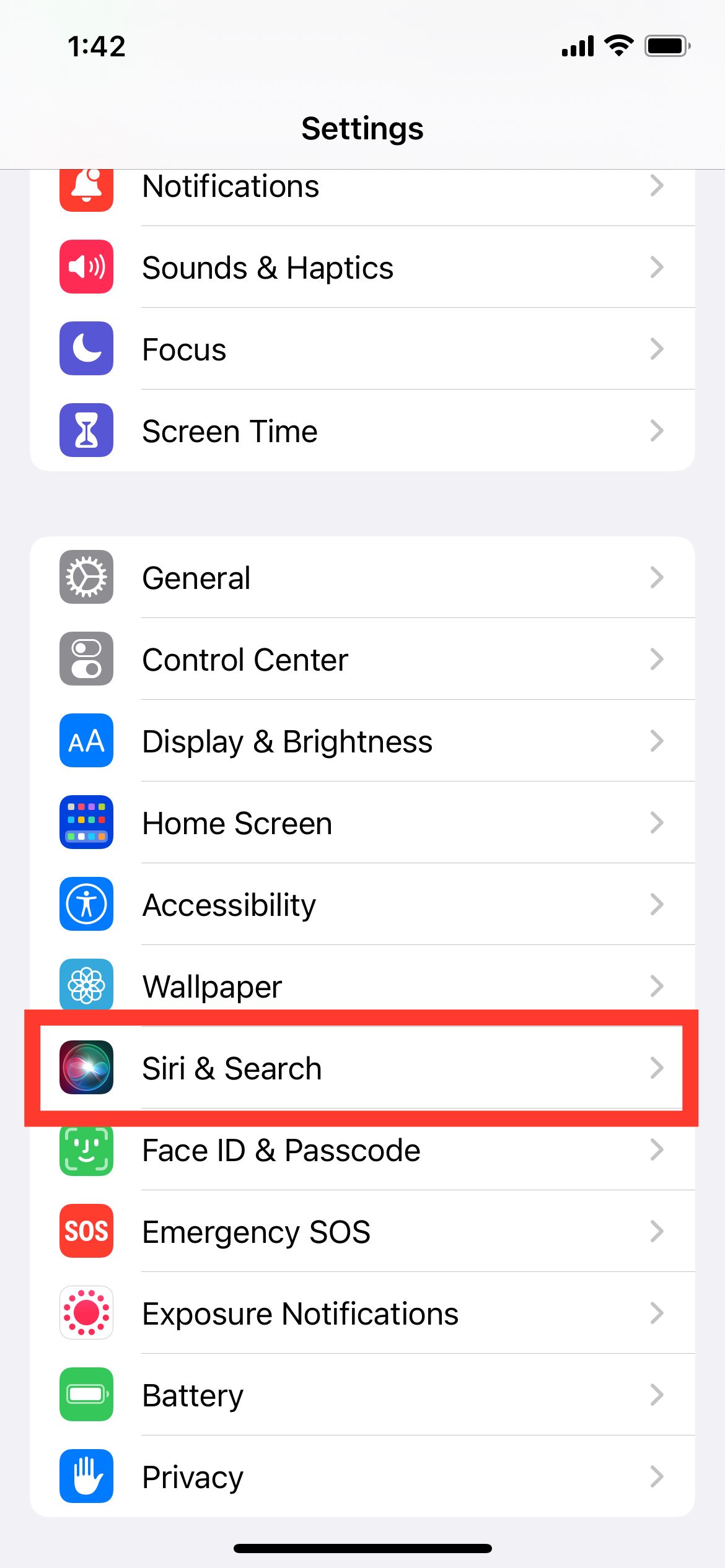
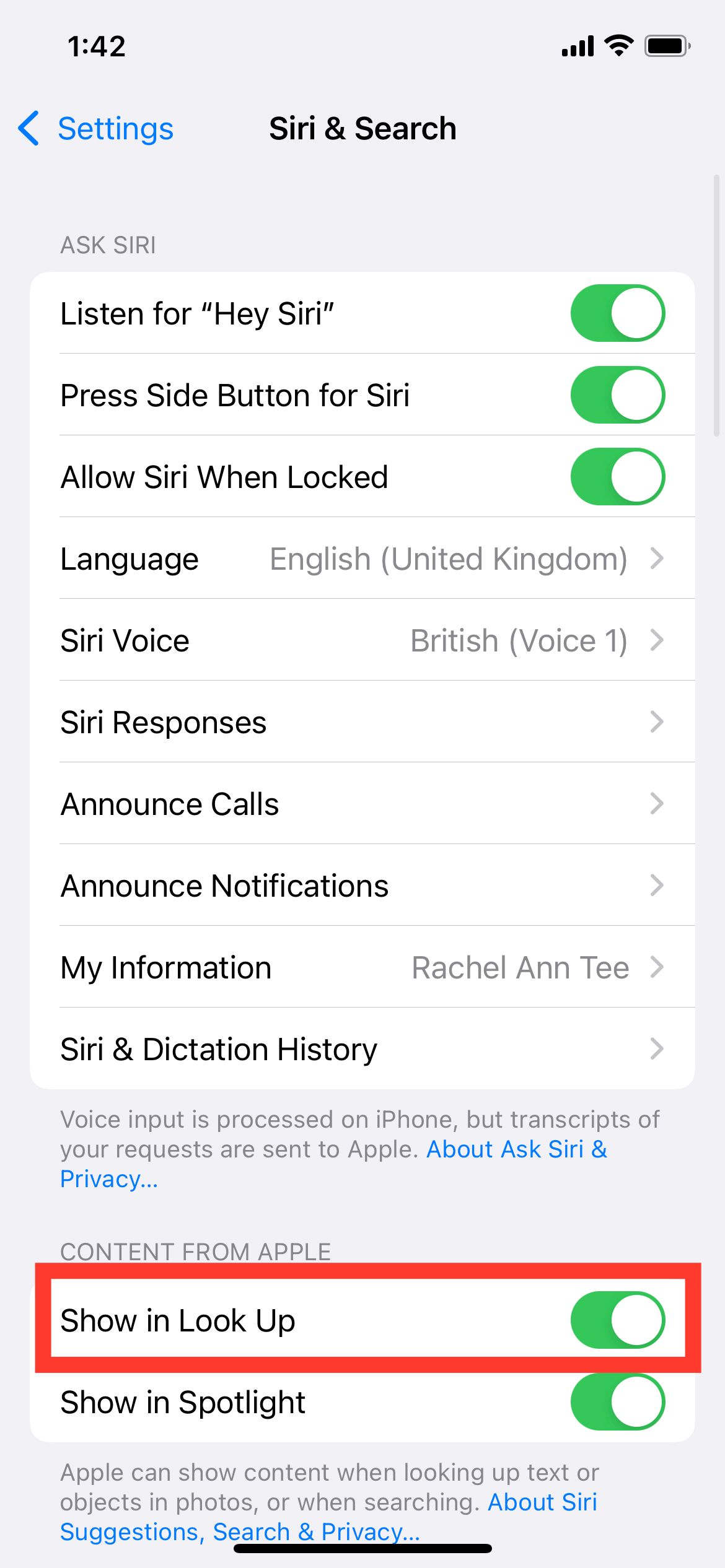
3. Há um problema com a imagem
A pesquisa visual não funciona bem quando há muitos objetos na imagem, mas geralmente funciona bem quando apenas um único objeto está na foto. Portanto, ao tirar uma foto, tente garantir que ela esteja centralizada e focada em um único objeto.
Embora o Visual Look Up exija uma imagem ideal para funcionar da melhor forma, ainda é um dos poderosos recursos ocultos do iOS. Às vezes, você pode ser capaz de detectar um objeto mesmo com uma visão obstruída, como mostrado no exemplo abaixo:
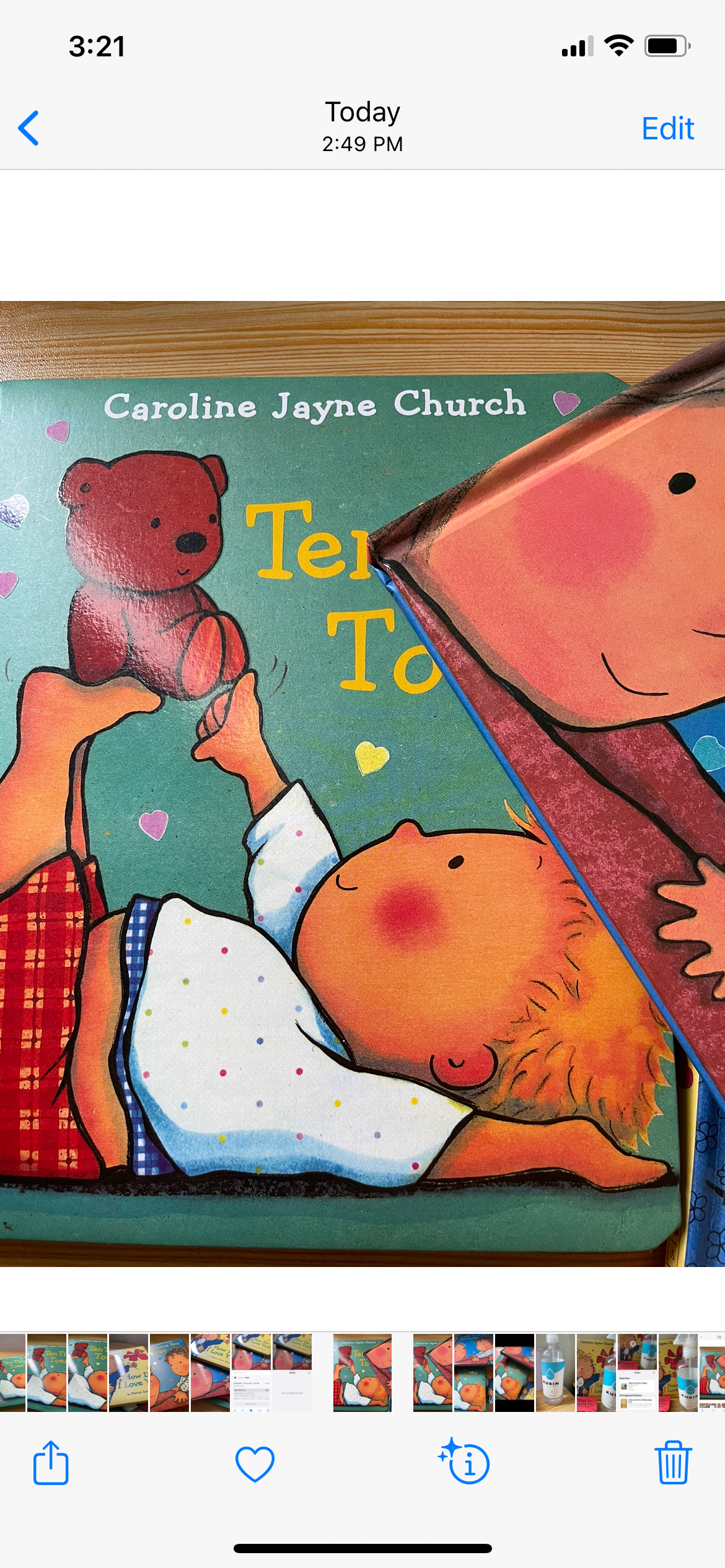
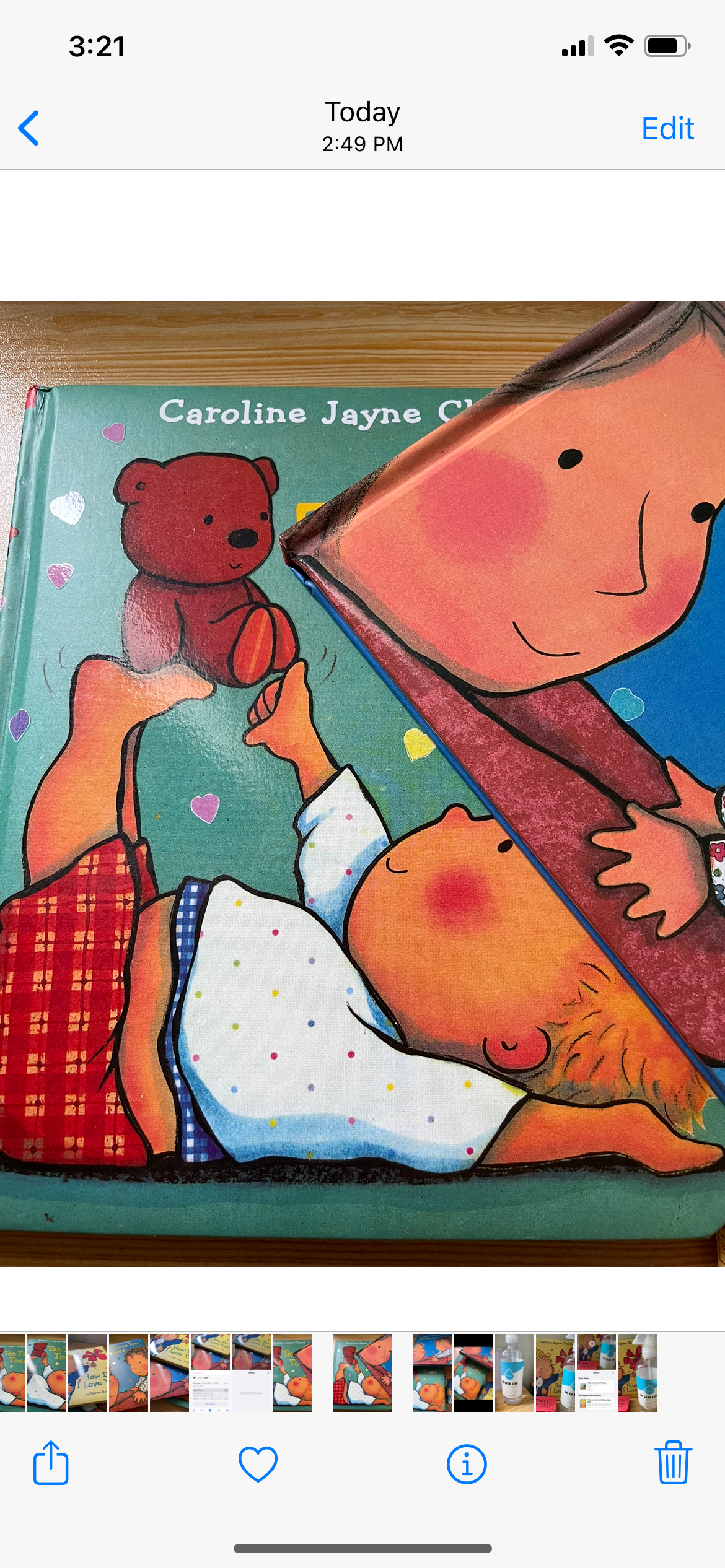
Em alguns casos, o Visual Look Up pode detectar mais de um objeto no foto, causando um erro na recuperação dos resultados. Você pode ver isso no exemplo abaixo.
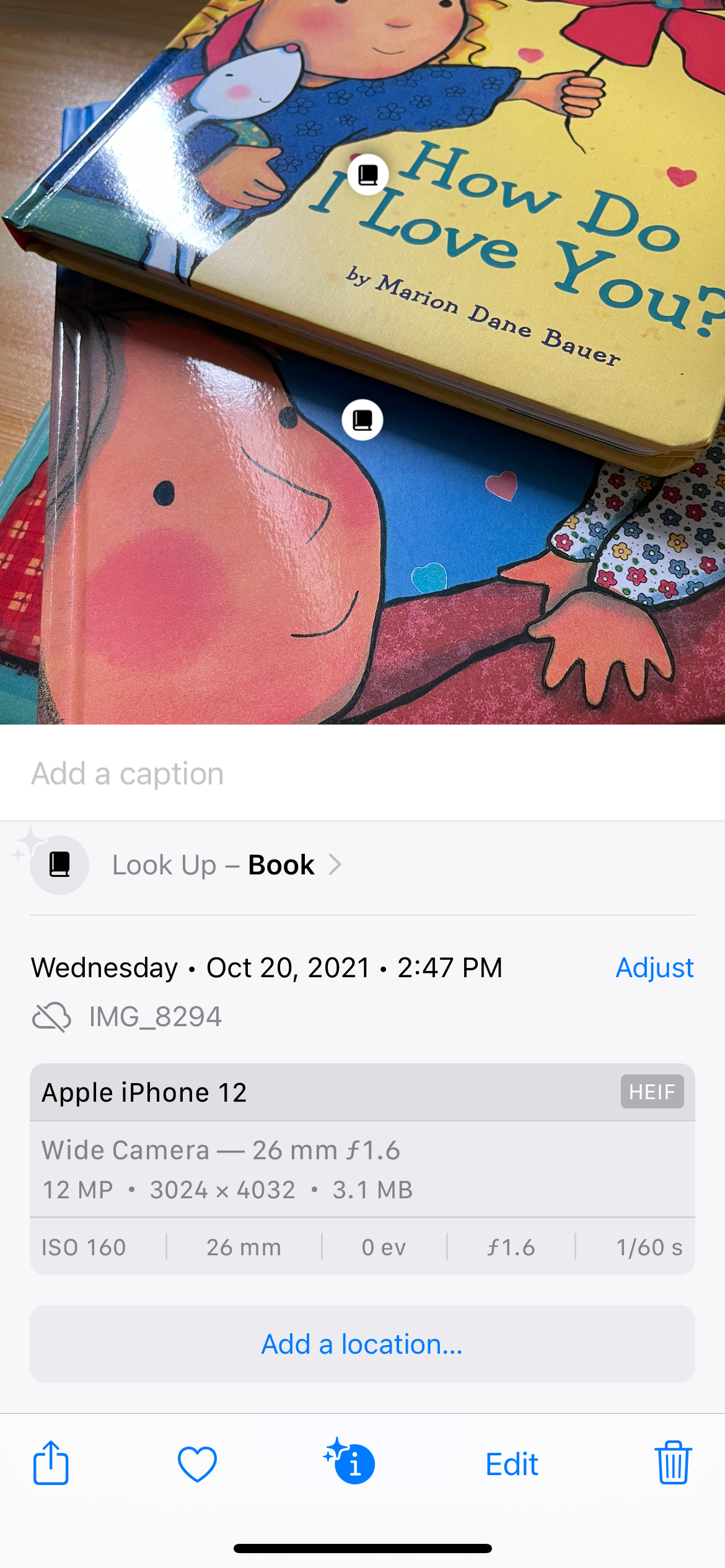
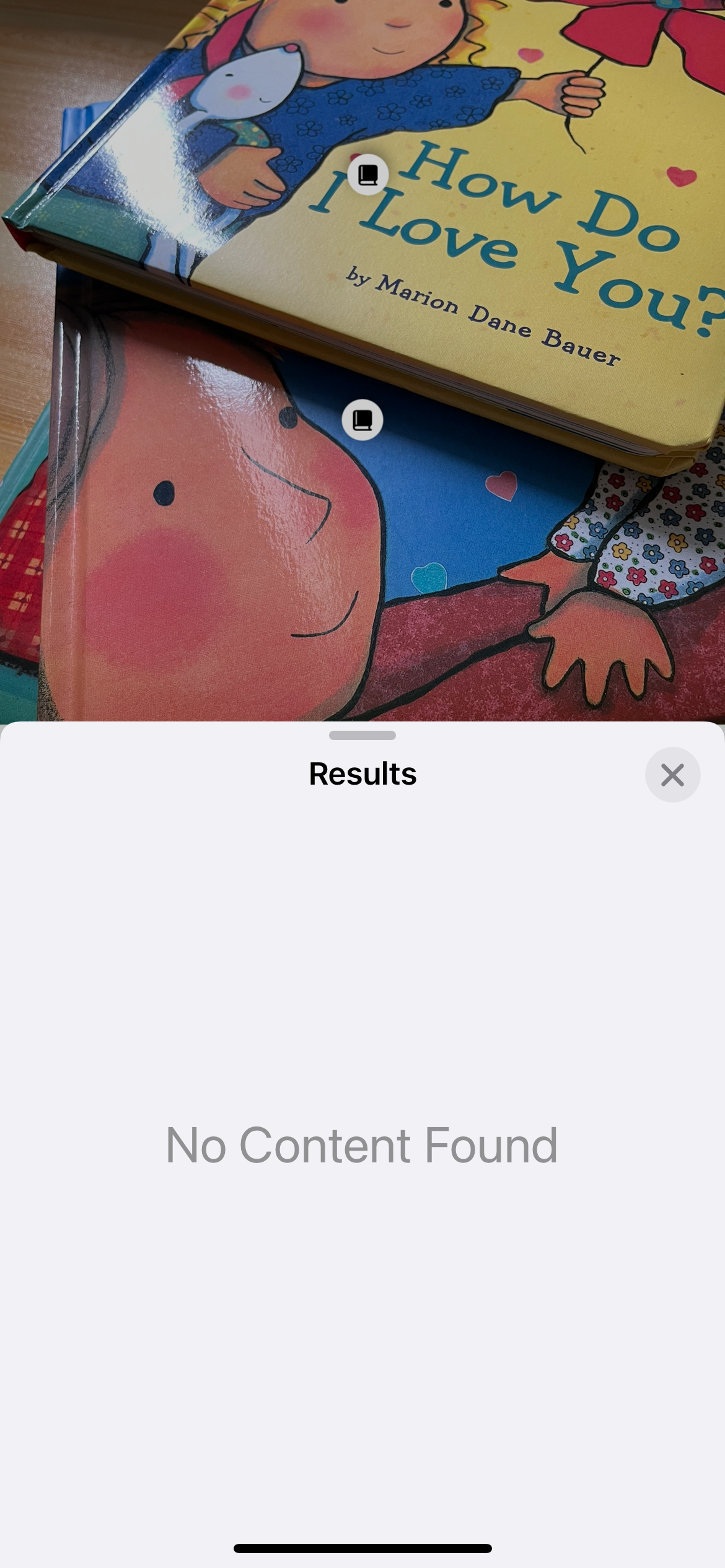
Se você tirou uma foto do objeto sozinho e seu dispositivo ainda não consegue detectá-lo, a qualidade da imagem pode ser a culpada. Verifique se há problemas de iluminação e brilho antes de tirar uma foto, pois você pode melhorar muito a precisão do Visual Look Up se dominar como tirar fotos em um iPhone.
4. Você não está conectado à Internet
O Siri requer uma conexão com a Internet para buscar dados relevantes sempre que você toca no ícone Visual Look Up. Você saberá que seu problema é a falta de conexão com a Internet quando seu dispositivo mostrar um ícone de pesquisa visual, mas você verá Nenhum conteúdo encontrado exibido nos resultados.

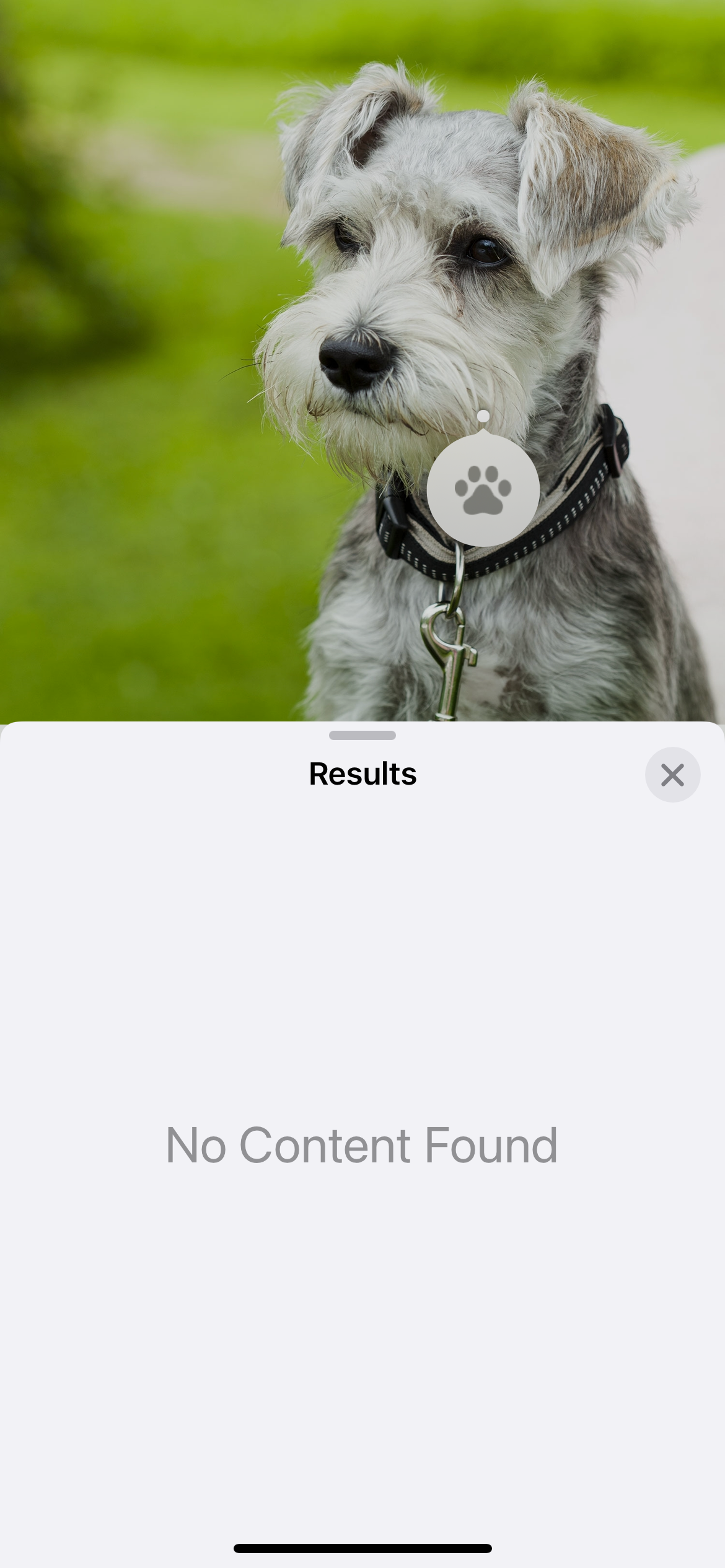
5. O objeto ainda não é compatível
Apesar das constantes atualizações que o recurso recebeu desde sua introdução junto com o iOS 15, o Visual Look Up ainda depende em grande parte do algoritmos de aprendizado de máquina. Isso significa que, embora o recurso melhore com o tempo, há uma chance de ele não reconhecer o objeto sobre o qual você deseja aprender mais.
Portanto, se você sabe que o item que está tentando aprender é compatível, tente uma imagem diferente da Internet porque, como mencionado anteriormente, a primeira imagem escolhida também pode representar um problema , não deixando o Visual Look Up funcionar.
6. Pode haver uma falha de software
Como outros recursos do iPhone, o Visual Look Up pode não funcionar devido a erros aleatórios. Se nenhuma das etapas listadas acima ajudar, reinicie o iPhone e verifique se há novas atualizações do iOS para corrigir bugs de software e outras falhas que possam estar causando o erro.
Pronto para procurar algumas fotos?
Visual Look Up é um recurso simples que torna mais fácil aprender sobre as várias coisas ao seu redor, seja um animal de estimação, uma planta ou mais. Portanto, certifique-se de experimentar cada uma das soluções alternativas sugeridas, pois vários motivos podem impedir que o recurso Visual Look Up funcione conforme esperado.
A Apple melhorou continuamente o Visual Look Up desde sua introdução junto com o iOS 15, então se suas impressões iniciais não foram boas, vale a pena tentar novamente, especialmente se você for um usuário avançado que usa frequentemente o muitos recursos exclusivos de um iPhone, como Live Text, por exemplo.
-
 Como excluir backups da máquina do tempo? Como apagar e começar de novo?máquina do tempo: o melhor amigo do seu Mac e como gerenciar seus backups Time Machine, a solução de backup interna da Apple, oferece backups incre...Tutorial de software Postado em 2025-03-25
Como excluir backups da máquina do tempo? Como apagar e começar de novo?máquina do tempo: o melhor amigo do seu Mac e como gerenciar seus backups Time Machine, a solução de backup interna da Apple, oferece backups incre...Tutorial de software Postado em 2025-03-25 -
 Como impedir as pessoas de roubar seu Wi-FiProteger sua rede Wi-Fi é crucial para sua segurança e privacidade on-line. O acesso não autorizado pode expor seu histórico de navegação e arquivos...Tutorial de software Postado em 2025-03-25
Como impedir as pessoas de roubar seu Wi-FiProteger sua rede Wi-Fi é crucial para sua segurança e privacidade on-line. O acesso não autorizado pode expor seu histórico de navegação e arquivos...Tutorial de software Postado em 2025-03-25 -
 'Encontre meu dispositivo' para Android agora permite rastrear as pessoasO Android Encontre meu aplicativo de dispositivo foi atualizado com uma nova interface amigável. Agora, com guias separadas de "dispositivos&quo...Tutorial de software Postado em 2025-03-25
'Encontre meu dispositivo' para Android agora permite rastrear as pessoasO Android Encontre meu aplicativo de dispositivo foi atualizado com uma nova interface amigável. Agora, com guias separadas de "dispositivos&quo...Tutorial de software Postado em 2025-03-25 -
 Formato do número de moeda versus contabilidade no Excel: Qual é a diferença?Explicação detalhada da moeda do Excel e formato de número contábil: quando usar qual? Este artigo se aproxima das nuances dos formatos de números ...Tutorial de software Postado em 2025-03-25
Formato do número de moeda versus contabilidade no Excel: Qual é a diferença?Explicação detalhada da moeda do Excel e formato de número contábil: quando usar qual? Este artigo se aproxima das nuances dos formatos de números ...Tutorial de software Postado em 2025-03-25 -
 4 dicas para ouvir mais podcasts, mais rápidoO grande volume de podcasts disponíveis hoje é esmagador! Da ciência ao crime verdadeiro, há um podcast para todo interesse. Mas essa abundância ...Tutorial de software Postado em 2025-03-25
4 dicas para ouvir mais podcasts, mais rápidoO grande volume de podcasts disponíveis hoje é esmagador! Da ciência ao crime verdadeiro, há um podcast para todo interesse. Mas essa abundância ...Tutorial de software Postado em 2025-03-25 -
 Eu adoraria um telefone com lentes de câmera trocáveis: por que isso não aconteceu?tão bom quanto as câmeras de telefone se tornaram, elas poderiam fornecer fotos muito melhores usando lentes destacáveis, assim como as câmeras dedic...Tutorial de software Postado em 2025-03-25
Eu adoraria um telefone com lentes de câmera trocáveis: por que isso não aconteceu?tão bom quanto as câmeras de telefone se tornaram, elas poderiam fornecer fotos muito melhores usando lentes destacáveis, assim como as câmeras dedic...Tutorial de software Postado em 2025-03-25 -
 Como transmitir seus jogos para PC para todas as suas telasAlém da música e dos filmes, o streaming de jogos está rapidamente ganhando popularidade. Não se trata apenas de jogos baseados em nuvem; Você ta...Tutorial de software Postado em 2025-03-24
Como transmitir seus jogos para PC para todas as suas telasAlém da música e dos filmes, o streaming de jogos está rapidamente ganhando popularidade. Não se trata apenas de jogos baseados em nuvem; Você ta...Tutorial de software Postado em 2025-03-24 -
 Como reiniciar um PC remoto no modo de segurança com redeLeia nossa página de divulgação para descobrir como você pode ajudar o MSpowerUser a sustentar a equipe editorial a ler mais ...Tutorial de software Postado em 2025-03-24
Como reiniciar um PC remoto no modo de segurança com redeLeia nossa página de divulgação para descobrir como você pode ajudar o MSpowerUser a sustentar a equipe editorial a ler mais ...Tutorial de software Postado em 2025-03-24 -
 Samsung Galaxy S25+ vs. Galaxy S24+: Vale a atualização?Samsung Galaxy S25 vs. S24: a atualização vale a pena? O Samsung Galaxy S25 possui um processador mais poderoso e um software de câmera aprimorado,...Tutorial de software Postado em 2025-03-24
Samsung Galaxy S25+ vs. Galaxy S24+: Vale a atualização?Samsung Galaxy S25 vs. S24: a atualização vale a pena? O Samsung Galaxy S25 possui um processador mais poderoso e um software de câmera aprimorado,...Tutorial de software Postado em 2025-03-24 -
 O que é o Apple CarPlay e é melhor do que apenas usar um telefone no seu carro?Apple CarPlay:驾车更安全、更便捷的iPhone体验 Apple CarPlay 为您提供了一种比在车内使用手机更安全的方式,让您轻松访问应用程序和Siri功能。虽然无线CarPlay更加方便,无需连接手机,但有线CarPlay更为常见且运行良好。您可以通过更改壁纸、添加、删除和重新排列...Tutorial de software Postado em 2025-03-24
O que é o Apple CarPlay e é melhor do que apenas usar um telefone no seu carro?Apple CarPlay:驾车更安全、更便捷的iPhone体验 Apple CarPlay 为您提供了一种比在车内使用手机更安全的方式,让您轻松访问应用程序和Siri功能。虽然无线CarPlay更加方便,无需连接手机,但有线CarPlay更为常见且运行良好。您可以通过更改壁纸、添加、删除和重新排列...Tutorial de software Postado em 2025-03-24 -
 Ofertas de tecnologia de topo: Pixel 9 Pro XL, Samsung portátil SSD, campainha de vídeo e muito maisOs acordos de tecnologia desta semana são bons demais para perder, se você está caçando pechinchas do Dia dos Presidentes ou uma surpresa do Dia dos ...Tutorial de software Postado em 2025-03-23
Ofertas de tecnologia de topo: Pixel 9 Pro XL, Samsung portátil SSD, campainha de vídeo e muito maisOs acordos de tecnologia desta semana são bons demais para perder, se você está caçando pechinchas do Dia dos Presidentes ou uma surpresa do Dia dos ...Tutorial de software Postado em 2025-03-23 -
 Android 16 poderia finalmente trazer ordem ao caos de notificaçãoAndroid 16 pode iniciar a função "Notificação em pacote" para resolver o problema da sobrecarga de notificação! Diante do número crescente...Tutorial de software Postado em 2025-03-23
Android 16 poderia finalmente trazer ordem ao caos de notificaçãoAndroid 16 pode iniciar a função "Notificação em pacote" para resolver o problema da sobrecarga de notificação! Diante do número crescente...Tutorial de software Postado em 2025-03-23 -
 5 maneiras de trazer suas fotos digitais para o mundo real将珍藏的数码照片带入现实生活,让回忆更加生动!本文介绍五种方法,让您不再让照片沉睡在电子设备中,而是以更持久、更令人愉悦的方式展示它们。 本文已更新,最初发表于2018年3月1日 手机拍照如此便捷,照片却常常被遗忘?别让照片蒙尘!以下五种方法,让您轻松将心爱的照片变为可触可感的现实存在。 使用专业照...Tutorial de software Postado em 2025-03-23
5 maneiras de trazer suas fotos digitais para o mundo real将珍藏的数码照片带入现实生活,让回忆更加生动!本文介绍五种方法,让您不再让照片沉睡在电子设备中,而是以更持久、更令人愉悦的方式展示它们。 本文已更新,最初发表于2018年3月1日 手机拍照如此便捷,照片却常常被遗忘?别让照片蒙尘!以下五种方法,让您轻松将心爱的照片变为可触可感的现实存在。 使用专业照...Tutorial de software Postado em 2025-03-23 -
 Por que o mousepad do meu laptop não está funcionando corretamente quando conectado ao carregador?Razões Antes de começarmos a solucionar esse problema, vamos examinar alguns motivos potenciais dos motivos do seu laptop não funciona corretamente ...Tutorial de software Postado em 2025-03-23
Por que o mousepad do meu laptop não está funcionando corretamente quando conectado ao carregador?Razões Antes de começarmos a solucionar esse problema, vamos examinar alguns motivos potenciais dos motivos do seu laptop não funciona corretamente ...Tutorial de software Postado em 2025-03-23 -
 5 principais métodos eficazes para erro de cliente Riot não encontradoimagine quando você quer descansar jogando um jogo, seu tumulto não funciona e mostra uma mensagem de erro não encontrada. Como isso seria deprimente...Tutorial de software Postado em 2025-03-23
5 principais métodos eficazes para erro de cliente Riot não encontradoimagine quando você quer descansar jogando um jogo, seu tumulto não funciona e mostra uma mensagem de erro não encontrada. Como isso seria deprimente...Tutorial de software Postado em 2025-03-23
Estude chinês
- 1 Como se diz “andar” em chinês? 走路 Pronúncia chinesa, 走路 aprendizagem chinesa
- 2 Como se diz “pegar um avião” em chinês? 坐飞机 Pronúncia chinesa, 坐飞机 aprendizagem chinesa
- 3 Como se diz “pegar um trem” em chinês? 坐火车 Pronúncia chinesa, 坐火车 aprendizagem chinesa
- 4 Como se diz “pegar um ônibus” em chinês? 坐车 Pronúncia chinesa, 坐车 aprendizagem chinesa
- 5 Como se diz dirigir em chinês? 开车 Pronúncia chinesa, 开车 aprendizagem chinesa
- 6 Como se diz nadar em chinês? 游泳 Pronúncia chinesa, 游泳 aprendizagem chinesa
- 7 Como se diz andar de bicicleta em chinês? 骑自行车 Pronúncia chinesa, 骑自行车 aprendizagem chinesa
- 8 Como você diz olá em chinês? 你好Pronúncia chinesa, 你好Aprendizagem chinesa
- 9 Como você agradece em chinês? 谢谢Pronúncia chinesa, 谢谢Aprendizagem chinesa
- 10 How to say goodbye in Chinese? 再见Chinese pronunciation, 再见Chinese learning
























